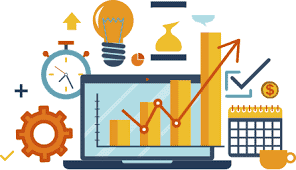Google Workspace, oft bekannt als G Suite oder Google for Business, ist eine Suite von Google-Produkten und -Diensten für Unternehmen. Dieser Google Workspace-Testbericht gibt Ihnen eine Vorstellung davon, was Sie erwarten können, wenn der Dienst die Kosten wert ist, und wie Ihnen ein Konto bei der Ausführung Ihres Dienstes hilft Geschäft effizienter. Aber fragen Sie sich zunächst, ob Sie bereit sind, Ihre freiberufliche Tätigkeit auf die nächste Stufe zu heben. Oder vielleicht möchten Sie die Teamarbeit verbessern, indem Sie eine Reihe von Produktivitäts-Apps integrieren. In beiden Fällen oder insbesondere zu Beginn ist die richtige Ausrüstung unerlässlich. Heutzutage geht es darum, ein leistungsstarkes Toolkit für die digitale Zusammenarbeit zu finden, das den Informationsaustausch, die Erstellung von Inhalten und Verwaltungsaufgaben erleichtert. Es ist wichtig, eine umfassende und intuitive Programmsuite zu finden.
Hier werde ich eine der effektivsten dieser Ressourcen eingehend analysieren: Google Workspace. Diese Bewertung von Google Workspace (auch bekannt als G Suite) enthält alle Informationen, die Sie benötigen könnten.
Was ist Google Workspace?
Google Workspace ist im Wesentlichen G Suite mit einem schickeren Namensschild. Es verfügt über alle Standard-Produktivitätstools und Sie können Ihren Arbeitsbereich an die Anforderungen Ihres Unternehmens anpassen. Optionale Funktionen wie Cloud-Speicher, zusätzliche Sicherheitsmaßnahmen und Kundenservice stehen auf dem Tisch. Bei den Rebranding-Bemühungen von Google liegt der Schwerpunkt auf einer verbesserten wechselseitigen Kommunikation. Aufgrund der Bedeutung der Kommunikation sind die integrierten Chat-, Anruf- und Content-Management-Dienste von Gmail die neuen Notwendigkeiten für jeden produktiven Arbeitsplatz. Das Beste daran ist, dass die meisten dieser Verbesserungen derzeit für die meisten Google Workspace-Nutzer zugänglich sind. Im Rahmen seines Rebrandings hat Google auch sein Logo und seine Ikonographie aktualisiert. Alle Google-Dienste, einschließlich E-Mail, Drive, Kalender und Fotos, verfügen jetzt über eine neue, vierfarbige Ikonographie. Auch wenn es einige Zeit dauern kann, sich an sie zu gewöhnen, tragen sie dazu bei, auf breiter Front für Konsistenz zu sorgen.
Google hat über viele Jahre hinweg viel Zeit und Mühe in die Entwicklung einer breiten Palette nützlicher Tools gesteckt. Gmail und Google Docs sind zwei, die Sie bereits verwendet haben. Google Workspace ist eine aktualisierte Business-Version von Google Docs und Gmail, die beide Dienste in einem praktischen Paket bündelt. Ebenso ist Google Workspace eine vielseitige Plattform für Unternehmen jeder Größe, die sie für eigene Kreationen, Zusammenarbeit, Kommunikation und allgemeine Produktivität oder für die ihrer Mitarbeiter nutzen können. Google Workspace ist eine Suite von Kommunikations- und Kollaborationstools, die von Google für den Einsatz in Unternehmen entwickelt wurde. Die weltweite Nutzung der wichtigsten Kommunikationstools von Google Workspace wie Gmail und Google Meet sowie seiner Kollaborations-Apps wie Google Docs, Sheets, Slides und Forms ist offensichtlich. Es war schon immer ein Designziel von kollaborativer Software, die gleichzeitige Überarbeitung von Dokumenten, Tabellenkalkulationen und Präsentationen zu ermöglichen.
Was ist Google Workspace Business Starter?
Obwohl Google im Jahr 2006 eingeführt wurde, wurde das Unternehmen kürzlich auf „Workspace“ umgestellt, um die heutige Arbeitsumgebung besser widerzuspiegeln. Die Google Workspace Business Starter-Lizenz ist die beliebteste Wahl für kleine Unternehmen, es sind jedoch auch andere Workspace-Abonnements verfügbar. Das Google Workspace Business Starter-Paket bietet einige Vorteile, die es für Ihr Unternehmen geeignet machen könnten. Darüber hinaus handelt es sich beim Google Workplace Business Starter-Plan kurz gesagt um ein webbasiertes Paket von Geschäftsanwendungen. Es umfasst die Google-Produktsuite wie Gmail, Hangouts, Kalender, Dokumente und Drive. Mit dem Starter-Paket kann Ihr Unternehmen bis zu 300 Benutzer mit jeweils 30 GB Speicherplatz haben.
Was beinhaltet der Business Starter Plan von Google?
Der Starter-Plan beinhaltet den Zugriff auf die gesamte App-Suite, einschließlich:
Google Mail: Mit diesem Dienst können Sie E-Mails mit personalisierten Domains senden und empfangen. Wenn der Name Ihres Unternehmens beispielsweise Lion's Pride lautet, können Sie die Domain @Lionspride registrieren.
Treffen Sie Video- und Sprachanrufe: Mit Google Meet können Sie an Live-Chats teilnehmen, um Aufgaben zu erledigen und digital zusammenzuarbeiten. Jeder Anruf bietet Platz für bis zu 100 Teilnehmer.
Kalender: Mit der Kalender-App können Sie den Terminplan des Unternehmens und jedes Einzelnen organisieren und teilen.
Dokumentenzusammenarbeit mit Docs: Google Docs, Sheets und Slides ermöglichen Gruppen die Zusammenarbeit an Dateien, Tabellenkalkulationen und Präsentationen. Auch wenn sie von zu Hause aus arbeiten.
Speicher mit Laufwerk: Mit Drive können Sie Dateien in der Cloud sichern und speichern (bis zu 30 GB Speicher pro Benutzer).
Die meisten kleineren Unternehmen wählen einen von drei Plänen:
- Business Starter: 7.20 $ pro Monat oder 72 $ pro Jahr.
- Business Standard: 14.40 $ pro Monat und Benutzer oder 144 $ pro Benutzer bei jährlicher Zahlung.
- Business Plus kostet 21.60 $ pro Benutzer und Monat oder 216 $ pro Benutzer und Jahr.
Was ist ein Google Workspace-Konto?
Administratoren sind diejenigen, die Google Workspace-Konten einrichten und verwalten, im Gegensatz zu normalen Nutzern, die sich für kostenlose Gmail- oder Google-Konten anmelden. Standardeinstellungen, App-Zugriff und Sicherheitseinstellungen in Google Workspace können vom Administrator in hohem Maße angepasst werden. Jede Abteilung, jedes Team oder jede andere Organisationseinheit kann in Workspace über eigene, einzigartige Einstellungen verfügen. Organisationen, die mit sensiblen Informationen umgehen, können mit einigen geringfügigen Anpassungen der Einstellungen auch Google Workspace verwenden. Administratoren können Benutzern das lokale Speichern von Workspace-Informationen, einschließlich E-Mails, Kalenderereignissen und Drive-Dateien, verbieten. Google Workspace-Apps sind in Desktop-Webbrowsern für Betriebssysteme wie Windows und macOS verfügbar. Unternehmen, die Workspace einsetzen, sollten darüber nachdenken, Chrome zu ihrem Standardbrowser zu machen. Sie können zusätzlich zum Zugriff auf Workspace-Apps auch reine Chrome-Funktionen nutzen, wenn Sie sich mit Ihrem Workspace-Konto in Chrome anmelden.
Chromebooks, Google Meet-Geräte, Jamboard-Geräte und Google Voice-Telefongeräte sind beliebte Add-ons für Unternehmen, die Google Workspace nutzen. Sie können diese Gadgets und die zugehörigen Dienste von einem Administrator des Workspace-Kontos Ihres Unternehmens einrichten und konfigurieren lassen. Jeder mit einem Google Workspace-Konto und einem Chromebook, Chrome OS-Tablet oder Chrome OS 2-in-1 kann sich anmelden und jede der Workspace-Apps verwenden. Heutzutage können Chromebooks Android-Apps, Linux-Apps und mit Hilfe zusätzlicher Software auch Windows-Apps ausführen. Ein Administrator kann Chrome und Chrome-Geräte mithilfe der Chrome Enterprise-Steuerelemente vollständig verwalten.
Die Workspace-Editionen unterscheiden sich von Google je nach Anzahl der Nutzer, der Art der Kundenorganisation und den Funktionen, auf die sie Zugriff haben. Zunächst können nur Unternehmen, die bis zu 300 Benutzerkonten benötigen, eine der Business-Editionen erwerben. Wenn Ihr Unternehmen mehr als 300 Konten benötigt, bietet Google Enterprise-Editionen an, die Sie anfragen können. Google Workspace Individual ist eine gute Option, wenn Sie Workspace für einen einzelnen Benutzer benötigen, aber jede der Business- oder Enterprise-Editionen reicht aus, wenn Sie Workspace für eine größere Organisation benötigen.
Was ist Google Workspace-E-Mail?
Der E-Mail-Server von Google Workplace ist im Wesentlichen eine kommerzielle Version von Gmail. Es sind zwei Versionen von Gmail verfügbar: die kostenlose und die kostenpflichtige Version von Google Workspace. Die Unterscheidung ist elementar. Business Gmail fügt Ihrem Posteingang Tools für die Zusammenarbeit und Kommunikation hinzu, während sich das normale Gmail darauf konzentriert, ein E-Mail-Posteingang zu sein. Zusätzlich zu den Kollaborationstools von Google Workspace Gmail bietet der E-Mail-Dienst Unternehmen jetzt eigene Markendomains an. Anstatt einen kostenlosen Dienst wie „[E-Mail geschützt] „Ihr Unternehmen kann seinen Domainnamen als E-Mail-Adresse verwenden. Der Google Workspace-Administrator muss diese Maßnahmen ergreifen, da Benutzer-E-Mail-Adressen ausschließlich über das Workspace-Kontrollfeld eingerichtet werden können. Zur ordnungsgemäßen Einrichtung von Google Workspace gehört mehr als nur das Hinzufügen zusätzlicher Benutzer-E-Mail-Adressen. Dies ist unerlässlich, wenn Sie eine sichere und produktive Zusammenarbeit mit Ihrem Team fördern möchten.
#1. Benutzerkonten einrichten.
Jede Person in Ihrer Organisation, die Gmail verwendet, muss über ein Google Workspace-Konto verfügen. Wenn Sie ein Konto erstellen, müssen Sie einen Benutzernamen, ein temporäres Passwort und eine mit Ihrer Domain verknüpfte E-Mail-Adresse angeben. Denken Sie daran, dass jedes Konto als Lizenz gilt. Achten Sie daher darauf, wie viele Benutzer Ihr aktueller Plan zulässt. Melden Sie sich als Administrator an, erstellen Sie ein Benutzerkonto, greifen Sie dann auf die Google Admin-Konsole zu und befolgen Sie diese Schritte. Wenn Sie ein großes Unternehmen haben, können Sie alternativ mehrere Benutzer für bis zu tausend Konten hinzufügen.
#2. Konfigurieren Sie MX-Einträge, um Ihre E-Mails an Google-Server weiterzuleiten.
Wenn Sie Ihre Domain noch nicht bestätigt haben, können Sie dies mithilfe von MX-Einträgen tun, bevor Sie Gmail als Ihre geschäftliche E-Mail-Adresse einrichten. Wenn Sie bereits über eine E-Mail-Adresse mit Ihrer Domain verfügen, können Sie durch die Einrichtung dieser E-Mail-Adresse Nachrichten in Gmail statt über Ihren alten E-Mail-Anbieter empfangen. Dieser Vorgang muss abgeschlossen werden, nachdem Benutzerkonten für Personen erstellt wurden, die Gmail mit der Domain Ihrer Organisation verwenden.
#3. Importieren Sie aktuelle E-Mail-Konten in Google Workspace
Es ist möglich, Daten an Google-Server umzuleiten, wenn Ihre Benutzer bereits andere E-Mail-Server als Google Workspace verwenden. Wenn sich Ihre E-Mail-Daten beispielsweise in Microsoft Outlook befinden, können Sie sie auf Ihr neues Google-Konto umleiten. Der Google-Support bietet Migrationsanleitungen, die Sie beim Verschieben der Daten Ihrer Organisation in Google Workspace unterstützen, z. B. E-Mails, Kalender, Kontakte, Ordner, Dateien und Berechtigungen.
#4. Helfen Sie bei der Verhinderung von Spoofing, Phishing und Spam auf Ihrem Konto.
Neben SPF-Einträgen können Sie auch verschiedene Schutzmaßnahmen gegen gefälschten Spam und Spoofing implementieren. Google hat einen ausführlichen Artikel, der erklärt, wie man die Gmail-Authentifizierung mit SPF, DKIM und DMARC konfiguriert.
#5. Geben Sie Ihre Domainnamen ein
Einige Unternehmen verfügen über zahlreiche Domainnamen, die Sie Ihrem Google Workspace-Konto hinzufügen können. Dies ermöglicht es Personen, ein E-Mail-Konto nur bei einer oder mehreren Ihrer Domänen zu haben.
#6. Richten Sie integriertes Gmail für Ihr Unternehmen ein.
E-Mail-Nutzer von Google Workspace können Gmail zusätzlich zum Zugriff und zur Verwaltung von E-Mail-Nachrichten für Chats, Aufgaben und Videobesprechungen nutzen. Anstatt sich für die Kommunikation mit Ihrem Team auf eine Drittanbieteranwendung zu verlassen, können Sie Google Chat in Gmail nutzen. Im Admin-Bereich müssen Sie Chat aktivieren und Chat als bevorzugt auswählen. Weisen Sie Ihre Benutzer dann an, den Chat in Gmail für jedes ihrer Konten zu aktivieren. Das Gleiche gilt für Google Meet: Wenn Sie möchten, dass es in Ihrer Gmail-Seitenleiste angezeigt wird und Sie problemlos Videokonferenzen in Gmail erstellen und darauf zugreifen können, aktivieren Sie es in der Admin-Oberfläche. Vergessen Sie nicht, die Leute zu bitten, zu ihren Gmail-Einstellungen zu gehen und die Option auszuwählen, Meet in der Gmail-Seitenleiste anzuzeigen.
Google One Premium-Abonnements beinhalten jetzt Google Workspace Premium. Berechtigte Google One-Nutzer können Google Workspace Premium nutzen, um Zugriff auf verbesserte Funktionen in Google Meet-Videochats zu erhalten, wie zum Beispiel:
- Längere Videoanrufe mit bis zu 100 Personen
- Geräuschunterdrückung im Hintergrund
- Aufzeichnung eines Videoanrufs
- Google Meet-Livestream auf YouTube
Berechtigung für Premium-Google Workspace-Vergünstigungen
Google One-Mitglieder und ihre Familiengruppe können mit Premium-Abonnements von 2 TB oder mehr auf die Premium-Funktionen von Google Workspace zugreifen. Kurz gesagt, Google Workspace bietet Ihrem Unternehmen mehr Autorität und Tools, sodass Sie vertrauliche Informationen besser schützen, eine engere Teamarbeit fördern und modernste Tools nutzen können, um Produktivität und Effizienz zu steigern.
Was macht der Google Workspace?
Zu allen Google Workspace-Optionen gehören, ähnlich wie bei G Suite, Gmail, Kalender, Meet, Chat, Drive, Docs, Sheets, Slides, Forms, Sites und mehr sowie eine unternehmensspezifische E-Mail-Adresse. Weitere Informationen finden Sie auf unserer Seite mit Preis- und Zahlungsinformationen.
Was ist der Unterschied zwischen Google Workspace und Gmail?
Während Gmail für den persönlichen Gebrauch konzipiert ist, ist Google Workspace auf die Bedürfnisse von Unternehmen jeder Größe zugeschnitten. Im Vergleich zu Gmail ist Google Workspace auf Teamarbeit ausgelegt und bietet Geschäftskunden daher mehr Anpassungsmöglichkeiten, Integration, Sicherheit und Speicherkapazität.
Warum nutzen Menschen Google Workspace?
Mit Google Workspace können Gruppen von überall auf der Welt problemlos in Echtzeit kommunizieren und zusammenarbeiten.
Ist Google Workspace kostenlos oder nicht?
Wenn Sie Google Workspace beitreten, steht Ihnen ein kostenloser 14-tägiger Testzeitraum zur Verfügung. Mit Google Workspace können bis zu 10 Nutzer alle Funktionen testen, beispielsweise geschäftliche E-Mails und Cloud-Speicher. Sie können während der gesamten kostenlosen Testversion alle verbleibenden Tage von einer Edition auf eine andere übertragen.
Was sind die Nachteile der Verwendung von Google Workspace?
Einige Benutzer fühlen sich möglicherweise durch den Mangel an Funktionen und Anpassungsoptionen in den Microsoft-Anwendungen eingeschränkt. Für die meisten Funktionen von Google Workspace ist ein Internetzugang erforderlich, da sie ausschließlich in der Cloud verfügbar sind.
Wie verwende ich meinen Google Workspace?
Um auf die Produktbibliothek zuzugreifen, wählen Sie in der Navigationsleiste der Google Cloud Console „Menü“ > „Weitere Produkte“ > „Google Workspace“. Um eine API zu aktivieren, klicken Sie einfach auf die Umschaltfläche. Wählen Sie die Schaltfläche „Aktivieren“. Wiederholen Sie diesen Vorgang, um weitere APIs zu aktivieren. Darüber hinaus stehen mobile Apps zur Nutzung mit Google Workspace zur Verfügung. Sie können die Google Workspace-App im Google Play Store (Android) oder im App Store (iOS) herunterladen, indem Sie auf die entsprechenden Links klicken.
Was ist das Beste an Google Workspace?
Verwenden Sie es auf jedem Gerät, mit oder ohne Internetverbindung, um Dokumente, Tabellenkalkulationen und Präsentationen zu erstellen, zu bearbeiten und zu teilen. Arbeiten Sie an einem Dokument mit Kollegen oder sogar Personen außerhalb Ihrer Organisation zusammen. Verfolgen Sie die Änderungen, die die Leute während der Eingabe vornehmen, interagieren Sie direkt mit ihnen und posten Sie Fragen als Kommentare.
Fazit
Google Workspace optimiert das Geschäfts- und Berufsleben seiner Nutzer. Jede App ist robust, aber in Kombination bilden sie eine leistungsstarke Softwareplattform, die Teamarbeit und Kommunikation optimiert. Wenn Sie Google Workspace optimal nutzen möchten, ist die Einrichtung Ihres Google Kalenders der erste Schritt.
Ähnliche Artikel
- GMAIL BUSINESS: Wie es funktioniert und wie man i erstelltt
- MEIN ARBEITSPLATZ: Die besten Tipps zum Erstellen und Verbessern Ihres Arbeitsplatzes
- BESTE STARTER-KREDITKARTEN IM JAHR 2023
- GOOGLE MEET VS ZOOM: Unterschied. Ähnlichkeiten und was ist besser 2023
- Usaa Career Starter Loan: Eine vollständige Schritt-für-Schritt-Anleitung zur Beantragung